Многи корисници су пријавили да се виђају Један диск се заглавио у обради промена држава. Углавном се очекује да ће апликација ОнеДриве бити у стању Ажурирано. Више детаља потражите на слици испод у наставку.
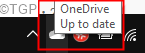
Када дође до проблема са синхронизацијом датотека, Оне Дриве ће се видети у Обрада промена држава. Могући узроци ове грешке су:
- Отворили сте датотеку на мрежи и многе друге датотеке су заглављене у реду за отпремање.
- Датотека велике величине се синхронизује
Ово може бити неугодно јер не можете ништа отпремити на свој ОнеДриве налог. У случају да се питате како да решите овај проблем, прочитајте овај чланак. Овај чланак саставља радну листу решења која се могу користити за исправљање стања Оне Дриве Стуцк ин Процессинг Цхангес.
Поправка 1: Прекините везу и поново повежите ОнеДриве налог
Корак 1: Кликните десним тастером миша на икону ОнеДриве из доњег десног угла траке задатака
Корак 2: Кликните на Подешавања

Корак 3: У прозору Поставке који се отвори проверите да ли сте у Рачун таб
Корак 4: У одељку Оне Дриве кликните на Прекините везу са овим рачунаром

Корак 5: У дијалогу за потврду који се појављује тражећи дозволу кликните на Прекини везу са налогом дугме
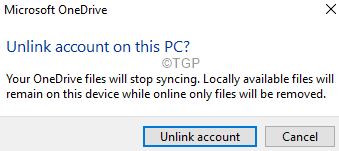
Корак 6: Имајте на уму да може проћи неко време да прекинете везу рачуна
Корак 7: Отворите прегледач и отворите Страница са знаком ОнеДриве
Корак 8: Пријавите се на свој налог користећи своје акредитиве
Корак 9: Проверите и потврдите да ли су све потребне датотеке присутне на мрежи у ОнеДриве -у
Корак 10: Отворите Филе Екплорер помоћу Виндовс+Е комбинација
Корак 11: Са леве стране кликните на Овај рачунар
Корак 12: Идите до фасцикле у којој се налази ОнеДриве. ОнеДриве је подразумевано присутан у Ц: \ Усерс \
Корак 14: Кликните десним тастером миша на фасциклу ОнеДриве и кликните на Избриши
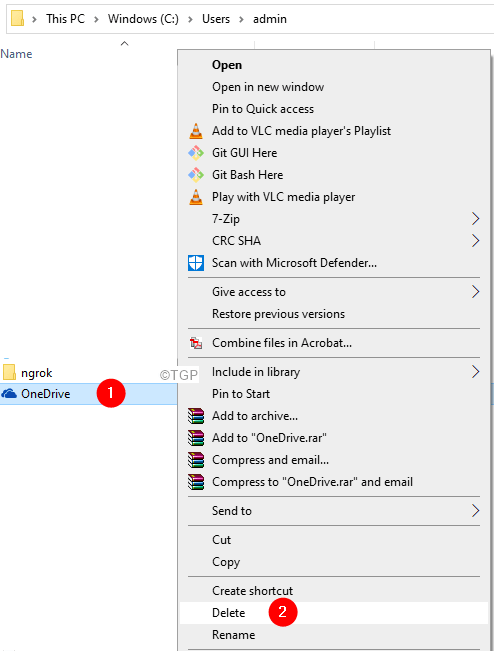
Корак 15: Кликните на Један погон икона која се налази на траци задатака
Корак 16: У искачућем прозору кликните на Дугме за пријављивање

Корак 17: Појављује се прозор за подешавање програма ОнеДриве. Унесите акредитиве и поново повежите рачунар са ОнеДриве налогом.
Корак 18: Пратите упутства на екрану и довршите подешавање. Ако желите да фасцикла ОнеДриве буде постављена на другој локацији, можете да је промените током подешавања.
Корак 19: Када покушате да синхронизујете датотеке са налога за ОнеДриве на мрежи, прво синхронизујте мање датотеке, а затим и веће датотеке. Тиме избегавамо шансе да ОнеДриве поново заглави у стању Процессинг Цхангес.
Поправка 2: Ресетујте један диск
Корак 1: Отворите терминал за покретање (Виндовс+Р)
Корак 2: Унесите следећу команду и притисните Ентер
%лоцалаппдата%\ Мицрософт \ ОнеДриве \ онедриве.еке /ресет

НАПОМЕНА: Ако видите било какву грешку, унесите доњу наредбу у дијалог Покрени и притисните Ентер:
Ц: \ Програм Филес (к86) \ Мицрософт ОнеДриве \ онедриве.еке /ресет
Корак 10: У оквир за претрагу који се налази поред Виндовс логотипа (симбол за покретање) откуцајте Један погон
Корак 11: Сада кликните на Један погон Апликација као што је приказано испод

Корак 12: У прозору за отварање унесите акредитиве за пријављивање и подесите ОнеДриве.
То је све
Надамо се да је овај чланак био информативан. Хвала вам за читање.


![Зашто не могу да приступим свом ОнеДриве налогу? [Одговорио]](/f/091c6fd1a4596103b8eba92fba19328c.jpg?width=300&height=460)